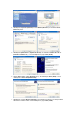User Manual
1. NoklikšƷiniet "Start" , "Setting" , "Control Panel".
2. Ar dubultklikšƷi noklikšƷiniet uz ikonas "Display".
3. IzvƝlieties zƯmni "Settings", un tad noklikšƷiniet "Advanced..".
4. IzvƝlieties "Monitor".
5. NoklikšƷiniet uz "Driver" un tad uz "Update Driver..", un tad noklikšƷiniet uz pogas "Next".
6. IzvƝlieties "Display a list of the known drivers for this device so that I can choose a
specific driver", tad noklikšƷiniet uz "Next", un tad noklikšƷiniet "Have disk".
7. NoklikšƷiniet uz pogas "Browse ", tad izvƝlieties A:(D:\Driver).
8. NoklikšƷiniet uz "Open" pogas, tad noklik šƷiniet "OK" .
9. IzvƝlieties sava monitora modeli un noklikšƷiniet uz pogas "Next", tad noklikšƷiniet uz pogas
"Next" .
10. NoklikšƷiniet uz "Finis h" pogas, tad noklikšƷiniet uz pogas "Close " .
Ja jnjs redzat logu "Digital Signature Not Found", noklikšƷiniet uz pogas "Yes".
Nok li
k
š
Ʒ
iniet uz "Finis h"
p
o
g
as
,
tad noklikš
Ʒ
iniet uz
p
o
g
as "Close " .
GadƯjums1:Ja poga "Properties" ir neaktƯva, tas nozƯmƝ, ka monitors ir konfigurƝts pareizi.
Lnjdzu a
p
turiet instalƝ
š
anu.
GadƯjums2:Ja poga "Properties" ir aktƯva, noklikšƷiniet uz pogas "Properties" un turpiniet
sekot nƗkama
j
iem so
ƺ
iem.
Mic rosoft
®
Windows
®
Millennium OperƝtƗjsistƝma
1. NoklikšƷiniet "Start" , "Setting" , "Control Panel".
2. Ar dubultklikšƷi noklikšƷiniet uz ikonas "Display".
3. IzvƝlieties zƯmni "Settings", un tad noklikšƷiniet uz pogas "Advanced Properties".
4. IzvƝlieties zƯmni "Monitor".
5. NoklikšƷiniet uz "Cha nge " pogas zonƗ "Monitor Type" .
6. IzvƝlieties "Specify the location of the driver".
7. IzvƝlieties "Display a list of all the driver in a specific location..", tad noklikšƷiniet uz
pogas "Next".
8. NoklikšƷiniet uz pogas "Have Disk"
9. NorƗdiet A:\(D:\driver), un tad noklikšƷiniet uz pogas "OK".
10. IzvƝlieties "Show all devices", un atlasiet monitoru, kas atbilst tam, kuru jnjs pievienojƗt
savam datoram, un tad noklikšƺ iniet uz pogas "OK".
11. Tad nospiediet pogu "Close" un pogu "OK", lƯdz dialoglodziƼš "Display Properties" tiek
aizvƝrt s.
(J a jnjs uz ekrƗna ieraugƗt brƯdinƗjumus vai paziƼojumus, tad izvƝlieties savam monitoram
o
p
ci
j
u "A
pp
reciate".
)
Mic rosoft
®
Windows
®
NT Ope rƝtƗjsistƝma
1. NoklikšƷiniet uz Start, Settings, Control Panel, un tad ar dubultklikšƷi noklikšƷiniet uz
ikonas "Display".
2. LogƗ "Display Registration Information", noklikšƷiniet uz zƯmnes "Settings", un tad
noklikšƷiniet uz All Display Modes.
3. IzvƝlieties režƯmu, kƗdu vƝlaties lietot (Resolution (izšƷirtspƝju), Number of colors (krƗsu
skaitu) un Vertical frequency (vertikƗlo frekvenci)), un tad noklikšƷiniet uz OK.
4. NoklikšƷiniet uz pogas Apply , ja p Ɲc "Test" nospiešanas ekrƗns darbojas normƗli. Ja ekrƗns
ne
r
Ɨda normƗli
,
nomainiet režƯmu
(
zem Ɨku i
z
š
Ʒ
irts
p
Ɲ
j
u
,
k
r
Ɨsas vai frekvenci
)
.
PiezƯme : Ja zƯmnƝ All Display Modes, nav "Mode" izvƝlne, tad izšƷirtspƝju un
vertikƗlo frekvenci iestatiet izmantojot Iepriekš iestatƯtos displeja režƯmus, kas
a
p
raks
t
Ư
ti lietotƗ
j
a rokas
gr
ƗmatƗ.
Linux Op erƝtƗjsistƝma
Lai izpildƯtu X-Window, jums nepieciešams izveidot X86Config failu, kas ir sistƝmas iestatƯjuma
fails.
1. Nospiediet "Enter" pirmajƗ un otrajƗ logƗ pƝc X86Config faila palaišanas.
2. Trešais ekrƗns ir peles iestatƯšanai.
3. Iestatiet peli savam datoram.
4. NƗko šais ekr Ɨns ir ta statnjras atlasƯšanai.
5. Iestatiet tastatnjru savam datoram.
6. Trešais ekrƗns ir monitora iestatƯšanai.
7. Vispirms iestatiet savam monitoram horizontƗlo frekvenci. (Frekvenci jnjs varat ievadƯt
tieši.)
8. Iestatiet savam monitoram vertikƗlo frekvenci. (Frekvenci jnjs varat ievadƯt tieši.)
9. Ievadiet monitora modeƺa nosaukumu. ŠƯ informƗcija neietekmƝs X-Window faila izpildi.
10. Jnjs esat pab eid zi s sava monitora uzstƗdƯšanu.
Iz
p
ildiet X
-
Window
p
Ɲc cit as ne
p
iecie
š
amƗs a
p
ara
t
njra s uzs
t
ƗdƯšanas.